Περιμένεις ένα μήνυμα από έναν φίλο. Όταν τελικά ακούσετε τον ήχο ειδοποίησης, βιάζεστε να ελέγξετε το τηλέφωνό σας για να δείτε μόνο ότι δεν λάβατε το μήνυμα που περιμένετε. Εφόσον λαμβάνετε τον ίδιο ήχο ειδοποίησης για όλα τα μηνύματά σας στο WhatsApp, δεν υπάρχει τρόπος να μάθετε από ποιου είναι το μήνυμα. Ή, υπάρχει;
Πώς να προσαρμόσετε τους ήχους ειδοποιήσεων WhatsApp
Τα καλά νέα είναι ότι το WhatsApp διαθέτει μεγάλη ποικιλία ήχων ειδοποιήσεων για να διαλέξετε. Σας επιτρέπει ακόμη και να προσθέσετε έναν δικό σας ήχο ειδοποίησης, είτε τον έχετε στη συσκευή σας Android είτε τον λαμβάνετε από μια εφαρμογή τρίτου κατασκευαστή. Ας δούμε πώς μπορείτε να αλλάξετε τον ήχο των ειδοποιήσεων για όλες τις επαφές σας ή μόνο για μερικές από αυτές.
Ανοίξτε το WhatsApp και ανοίξτε τις επαφές των οποίων τον ήχο ειδοποίησης θέλετε να αλλάξετε. Πατήστε στις κουκκίδες επάνω δεξιά και επιλέξτε ΘέαΕπικοινωνία.
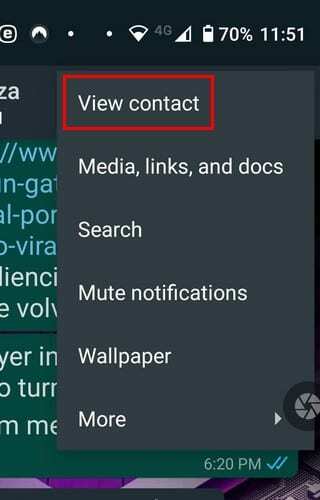
Μόλις μεταβείτε στις ρυθμίσεις της επαφής, αναζητήστε και πατήστε την επιλογή Προσαρμοσμένες ειδοποιήσεις. Θα πρέπει να είναι το δεύτερο κάτω.

Στην κορυφή, θα δείτε ένα πλαίσιο για το Χρησιμοποιήστε προσαρμοσμένες ειδοποιήσεις επιλογή. Επιλέξτε αυτό το πλαίσιο και θα γίνουν διαθέσιμες περισσότερες επιλογές. Πατήστε στον ήχο ειδοποίησης και επιλέξτε από τις επιλογές που έχει να προσφέρει το WhatsApp ή μπορείτε να πατήσετε την επιλογή προσθήκης ήχου κλήσης στο τέλος και να επιλέξετε μία από τη συσκευή σας.
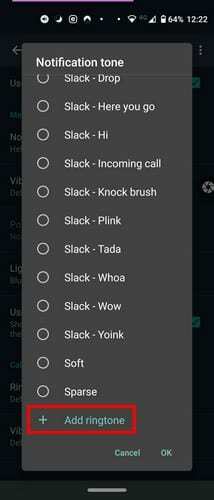
Πώς να εγκαταστήσετε νέους ήχους ειδοποιήσεων για το WhatsApp
Εάν έχετε μια εφαρμογή όπως Zedge εγκατεστημένο, θα δείτε το εικονίδιο της εφαρμογής αφού πατήσετε στην επιλογή ήχου ειδοποίησης. Πατήστε στο εικονίδιο Zedge και μεταβείτε στην ενότητα ήχου ειδοποιήσεων της εφαρμογής. Αναζητήστε έναν ήχο που σας αρέσει και κατεβάστε τον. Μην ξεχάσετε να το ορίσετε ως τόνο ή να το προσθέσετε στο φάκελο πολυμέσων.

Εφόσον βρίσκεστε στην ενότητα ειδοποιήσεων του WhatApp, μπορείτε επίσης να ενεργοποιήσετε ή να απενεργοποιήσετε την επιλογή δόνησης των ειδοποιήσεων. Εάν δεν θέλετε να χάσετε ούτε μία ειδοποίηση, μπορείτε επίσης να αλλάξετε την επιλογή Χρήση ειδοποιήσεων υψηλής προτεραιότητας.
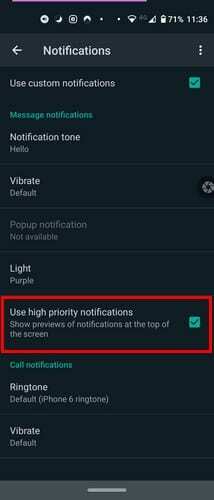
Πώς να αλλάξετε τον ήχο ειδοποιήσεων για όλες τις επαφές WhatsApp
Εάν θέλετε μια νέα αρχή για όλες τις επαφές σας στο WhatsApp, πατήστε στις κουκκίδες επάνω δεξιά και μεταβείτε στις Ρυθμίσεις.
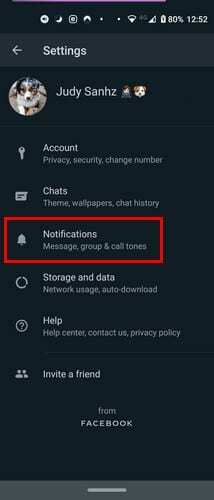
Πατήστε στην επιλογή ειδοποιήσεων και θα καταλήξετε στις ρυθμίσεις ειδοποιήσεων. Πατήστε στην επιλογή Ήχος ειδοποίησης και επιλέξτε τον νέο σας τόνο.
Πώς να αλλάξετε τον ήχο ειδοποιήσεων για ομάδες WhatsApp
Ποιος δεν είναι σε α Ομάδα WhatsApp, σωστά? Εάν ανήκετε σε πολλούς, μπορεί να σας ενδιαφέρει να δώσετε σε κάθε ομάδα τον δικό της ήχο ειδοποίησης. Με αυτόν τον τρόπο, ξέρετε αν αξίζει να σηκώσετε το τηλέφωνό σας ή όχι.

Ανοίξτε το WhatsApp και ανοίξτε την ομάδα της οποίας ο ήχος ειδοποίησης θέλετε να αλλάξετε. Μεταβείτε στις πληροφορίες ομάδας πατώντας στο όνομα της ομάδας στο επάνω μέρος ή πατώντας στις επάνω δεξιά κουκκίδες. Η επιλογή Προσαρμοσμένες ειδοποιήσεις θα είναι η δεύτερη στη λίστα. Επιλέξτε το πλαίσιο για την επιλογή Χρήση προσαρμοσμένων ειδοποιήσεων στο επάνω μέρος. Εάν δεν επιλέξετε το πλαίσιο για αυτήν την επιλογή, οι άλλες επιλογές ειδοποιήσεων δεν θα είναι διαθέσιμες.
Για να αλλάξετε τον ήχο ειδοποίησης, πατήστε στον Ήχο ειδοποίησης και επιλέξτε τον νέο σας ήχο. Μπορείτε να επιλέξετε τον νέο σας ήχο από τη συσκευή σας Android ή από μια εφαρμογή τρίτου κατασκευαστή που έχετε ήδη εγκαταστήσει.
συμπέρασμα
Μια αλλαγή κάθε τόσο είναι εντάξει. Με αυτόν τον τρόπο, μπορείτε να απολαύσετε τους πιο πρόσφατους ήχους ειδοποιήσεων εκεί έξω. Εάν χάσετε ποτέ τους ήχους που χρησιμοποιείτε για να χρησιμοποιήσετε, μπορείτε πάντα να επιστρέψετε και να τους αλλάξετε. Πόσο συχνά κάνετε εναλλαγή μεταξύ των ήχων ειδοποιήσεων; Μοιραστείτε τις σκέψεις σας στα σχόλια παρακάτω.